QQ浏览器允许视频独立播放的详细操作方法
1、首先打开QQ浏览器,在浏览器右上角可以看到由三条横线组成的“菜单”图标,使用鼠标点击该窗口。

2、此时会在下方弹出QQ浏览器的菜单窗口,点击窗口中的“设置”按钮打开浏览器设置页面。

3、进入设置页面后我们可以在页面顶部的导航菜单中看到“高级”选项,点击进入“高级”设置页面。
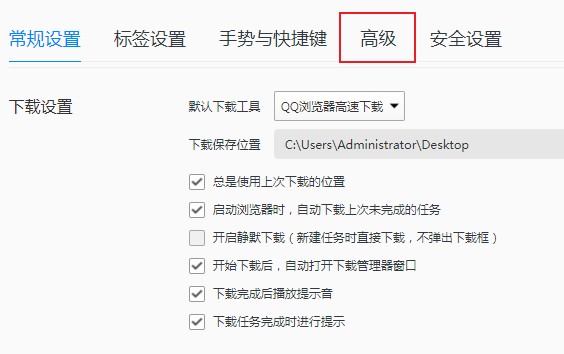
4、在高级设置的页面中可以找到“网页浏览”这一栏,在其右侧将“显示视频独立播放按钮”这一项点击勾选起来就可以了。
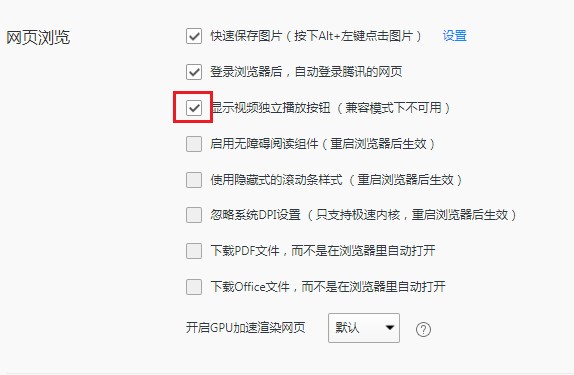
5、如下图所示,此时我们在播放网页视频的时候,就可以在视频的右上角看到“窗口弹出”的按钮了,点击就可以让视频悬浮播放了。
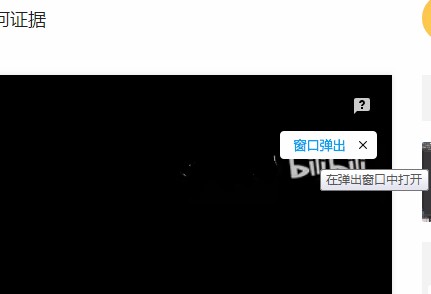
以上就是QQ浏览器允许视频独立播放的详细操作方法,大家按照上面的方法来进行设置后,就可以一边看视频一边继续浏览网页了。